一、安装Docker
sudo apt-get update && sudo apt-get install -y apt-transport-https ca-certificates curl software-properties-common && curl -fsSL https://download.docker.com/linux/ubuntu/gpg | sudo apt-key add – && sudo add-apt-repository “deb [arch=amd64] http://mirrors.aliyun.com/docker-ce/linux/ubuntu $(lsb_release -cs) stable” && sudo apt-get update && sudo apt-get install -y docker-ce
二、通过docker -v version查看版本 sudo docker version 或 docker -v 或
可能会出现以下错误

出现此错误为权限不足,使用sudo chmod 777 /var/run/docker.sock 分配权限
之后再使用docker -v version 或 sudo docker version 或 docker -v 查看版本
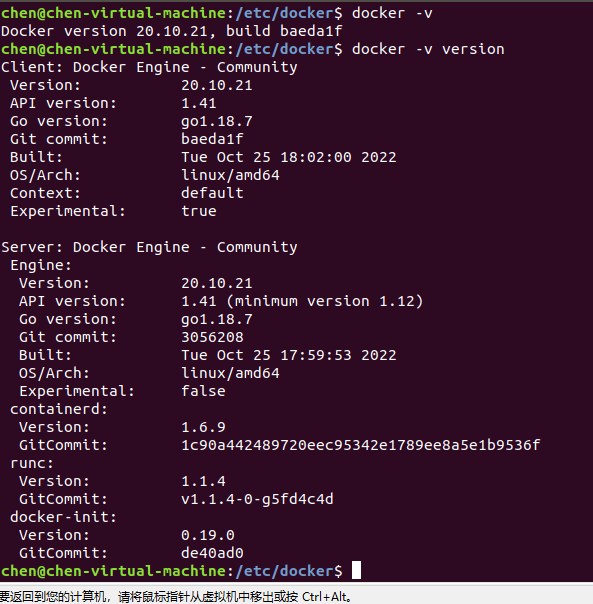
至此Docker安装成功,接下来继续安装镜像加速器
三、安装阿里云镜像加速器
访问阿里云官网,通过点击产品-容器与中间件-容器镜像服务-镜像加速器,找到镜像工具-镜像加速器,找到Ubuntu对应的Docker安装说明,如下图
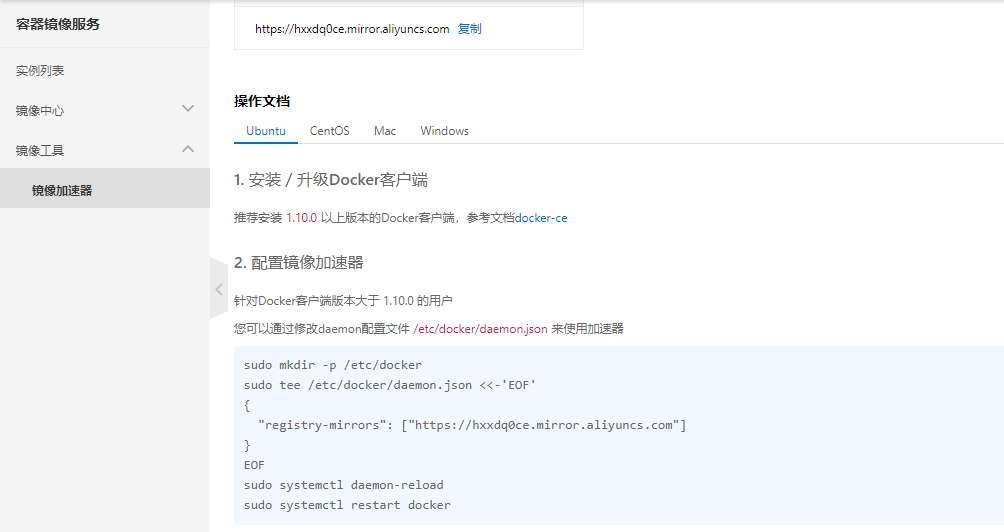
对应文字:
1. 安装/升级Docker客户端
推荐安装1.10.0以上版本的Docker客户端,参考文档docker-ce
2. 配置镜像加速器
针对Docker客户端版本大于 1.10.0 的用户
您可以通过修改daemon配置文件/etc/docker/daemon.json来使用加速器
sudo mkdir -p /etc/docker sudo tee /etc/docker/daemon.json <<-'EOF' { "registry-mirrors": ["https://hxxdq0ce.mirror.aliyuncs.com"] } EOF
重新加载 sudo systemctl daemon-reload
重启Docker sudo systemctl restart docker
四、检查镜像加速器是否安装成功
通过docker info 查看安装的镜像

五、测试是否成功,输入sudo docker run hello-world 显示以下信息则成功

六、通过sudo docker images 查看刚才创建的镜像

至此代表创建成功!
参考文档:
1、https://www.cnblogs.com/cyan-orange/p/15357778.html
2、https://blog.csdn.net/admans/article/details/125021989
原文地址:http://www.cnblogs.com/fukua123/p/16852173.html
